Comment appliquer une remise sur l'article du panier le moins cher dans WooCommerce
Publié: 2023-11-09Voulez-vous appliquer une réduction sur l’article du panier le moins cher dans WooCommerce ? Si vous recherchez un didacticiel étape par étape, continuez à lire cet article.
Des études montrent qu’offrir la livraison gratuite ou des réductions sur l’achat vous aidera à vendre plus de produits. Lorsque vous gérez une boutique en ligne, vous devez développer des stratégies comme celle-ci pour augmenter le taux de conversion.
Certaines méthodes éprouvées pour augmenter les taux de conversion sont la vente incitative, l'offre de remises par catégorie, etc. Mais récemment, les gens ont découvert qu'offrir des remises sur l'article le moins cher du panier est une autre bonne chose que vous pouvez faire.
Par défaut, WooCommerce ne propose pas cette fonctionnalité. Mais avec quelques modifications, nous pouvons y parvenir. Si vous recherchez un guide étape par étape, continuez à lire cet article. Ici, nous allons vous montrer comment accomplir la tâche sans tracas.
Voyons comment appliquer une remise sur l'article du panier le moins cher dans WooCommerce sans plus tarder.
Comment appliquer une remise sur l'article du panier le moins cher dans WooCommerce
Si vous avez besoin d'une solution simple, utilisez cette méthode. Vous pouvez terminer la tâche avec du code sans aucun plugin supplémentaire.
Nous vous recommandons de coller le code dans le fichier function.php d'un thème enfant ou sur un plugin spécifique au site comme Code Snippets.
Scénario 1. 50 % de réduction sur le produit le moins cher
Si vous devez offrir au client une remise forfaitaire de 560 % sur le produit le moins cher du panier, nous avons ce qu'il vous faut.
Le code que vous allez utiliser est :
add_action( 'woocommerce_before_calculate_totals', 'yaycommerce_cheapest_cart_item_half_off', 9999 );
fonction yaycommerce_cheapest_cart_item_half_off( $cart ) {
if ( is_admin() && ! definition( 'DOING_AJAX' ) ) return;
if ( did_action( 'woocommerce_before_calculate_totals' ) >= 2 ) return ;
if ( count( $cart->get_cart() ) < 2 ) return; // AU MOINS 2 PRODUITS DANS LE PANIER
$min = PHP_FLOAT_MAX ;
// PARCOUREZ LE PANIER POUR TROUVER L'ARTICLE LE MOINS CHER
foreach ( $cart->get_cart() comme $cart_item_key => $cart_item ) {
if ( $cart_item['data']->get_price() <= $min ) {
$min = $cart_item['data']->get_price();
$le moins cher = $cart_item_key ;
}
}
// BOUCLEZ À TRAVERS LE PANIER POUR RÉDUIRE LE PRIX DE L'ARTICLE LE MOINS CHER DE 50 %
foreach ( $cart->get_cart() comme $cart_item_key => $cart_item ) {
si ( $le moins cher == $cart_item_key ) {
$price = $cart_item['data']->get_price() / 2;
$cart_item['data']->set_price( $price );
$cart_item['data']->set_sale_price( $price );
}
}
}
Dans ce cas, nous collerons le code dans le plugin Code Snippets.
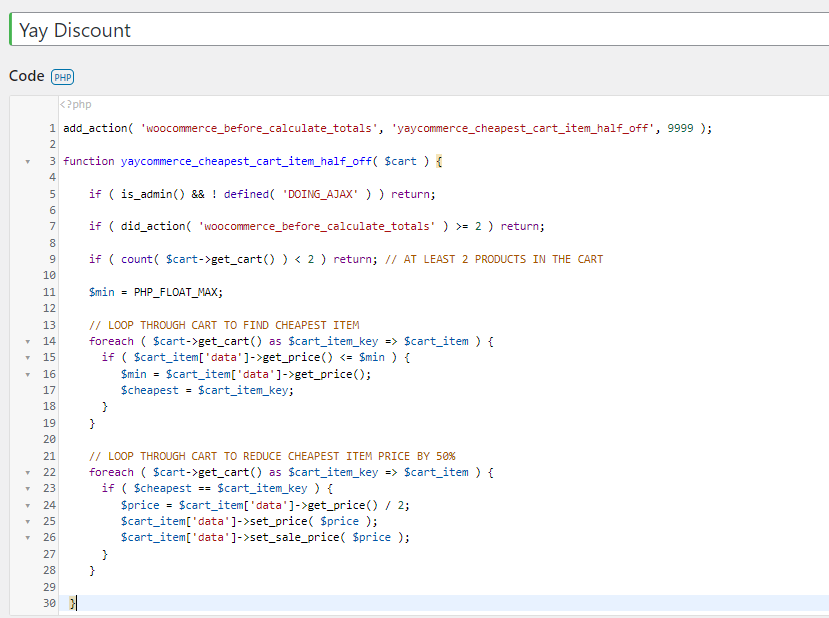
Une fois que vous avez ajouté le code, enregistrez l'extrait. Maintenant, ajoutez un produit à votre panier.
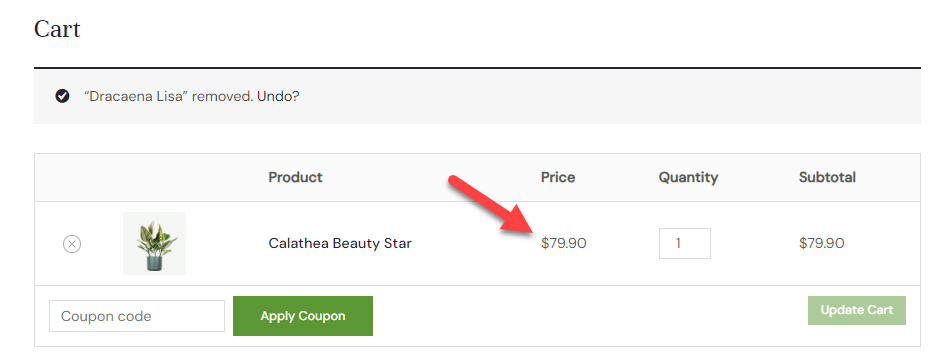
Selon notre personnalisation, nous devons ajouter deux produits ou plus au panier pour bénéficier de la réduction. Alors, ajoutez un ou plusieurs produits au panier.
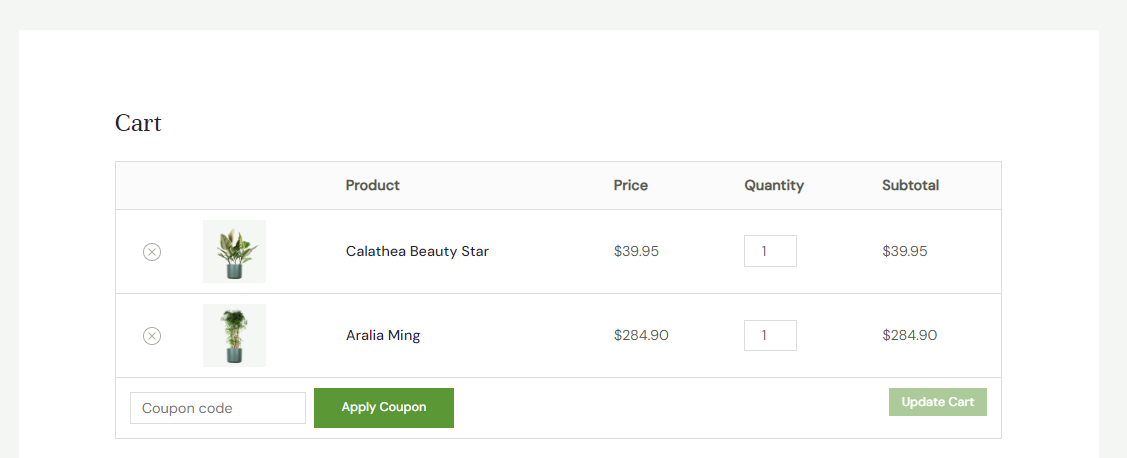
Vous pouvez constater qu'une remise de 50 % a été appliquée sur l'article le moins cher.
Scénario 2. Obtenez gratuitement le produit le moins cher
Parfois, vous devez offrir gratuitement l’article le moins cher. Voici l'extrait pour cela :
add_action( 'woocommerce_before_calculate_totals', 'yaycommerce_cheapest_cart_item_half_off', 9999 );
fonction yaycommerce_cheapest_cart_item_half_off( $cart ) {
if ( is_admin() && ! definition( 'DOING_AJAX' ) ) return;
if ( did_action( 'woocommerce_before_calculate_totals' ) >= 2 ) return ;
if ( count( $cart->get_cart() ) < 2 ) return; // AU MOINS 2 PRODUITS DANS LE PANIER
$min = PHP_FLOAT_MAX ;
// PARCOUREZ LE PANIER POUR TROUVER L'ARTICLE LE MOINS CHER
foreach ( $cart->get_cart() comme $cart_item_key => $cart_item ) {
if ( $cart_item['data']->get_price() <= $min ) {
$min = $cart_item['data']->get_price();
$le moins cher = $cart_item_key ;
}
}
// OFFREZ GRATUITEMENT L'ARTICLE LE MOINS CHER
foreach ( $cart->get_cart() comme $cart_item_key => $cart_item ) {
si ( $le moins cher == $cart_item_key ) {
$price = $cart_item['data']->get_price() / 20000 ;
$cart_item['data']->set_price( $price );
$cart_item['data']->set_sale_price( $price );
}
}
}
Vous pouvez coller le code dans le plugin Code Snippets. Une fois que vous avez fait cela, vérifiez votre panier.

Comme vous pouvez le voir sur la capture d'écran, le prix de l'article le moins cher que nous avons dans le panier est de 0 $.
C'est ça!
REMARQUE : Nous vous recommandons de générer une sauvegarde complète du site Web si vous collez ce code dans le fichier function.php. Vous pouvez restaurer le site à son état précédent en cas de problème.
Bonus : comment utiliser les réductions pour des produits spécifiques
Nous utiliserons le plugin YayPricing pour cette tâche. La première chose à faire est d'accéder aux paramètres de YayPricing.
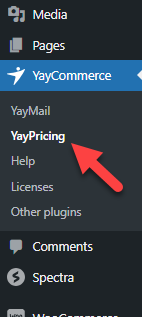
Si vous utilisez le plugin pour la première fois, vous ne verrez aucune campagne en cours. Maintenant, créez votre première règle sous la tarification des produits.
1. Créer une campagne
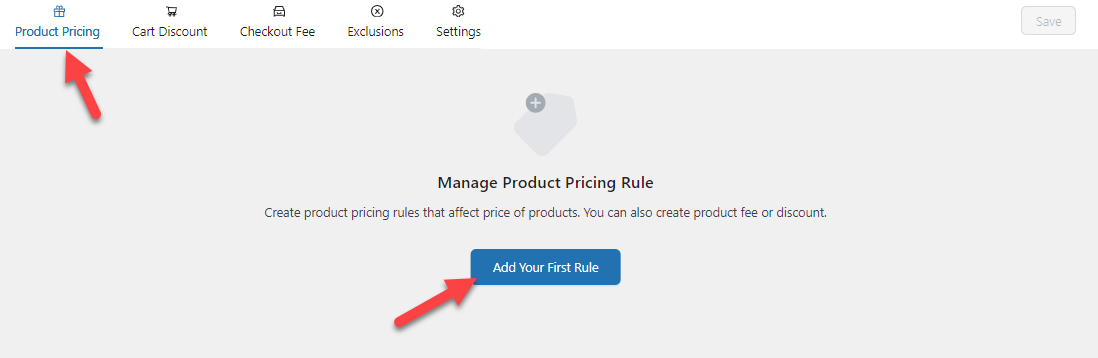
Vous verrez maintenant plusieurs campagnes prédéfinies. Choisissez l'option où il est dit de créer votre campagne .
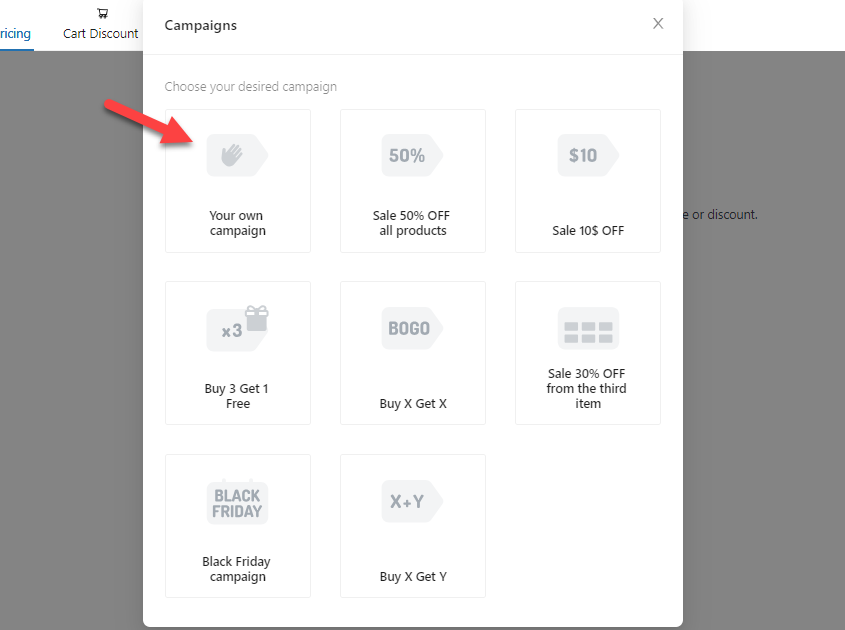
Les options de personnalisation disponibles sont simples. La première chose que vous devez faire est de choisir un nom et un type pour votre règle.

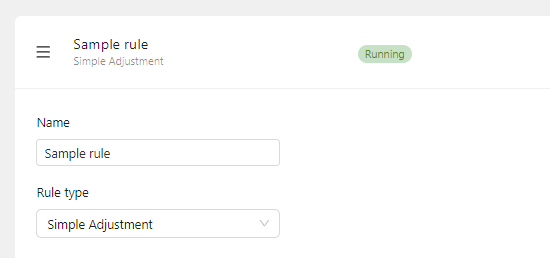
Le nom ne sera pas visible sur le front-end du site Web. C'est juste pour identifier les différentes règles. Comme type, vous pouvez choisir Ajustement simple .
2. Personnalisation de la campagne
Passons maintenant à la partie centrale de la configuration : ajouter une remise au produit le moins cher du panier. Pour ce faire, accédez aux paramètres de tarification .
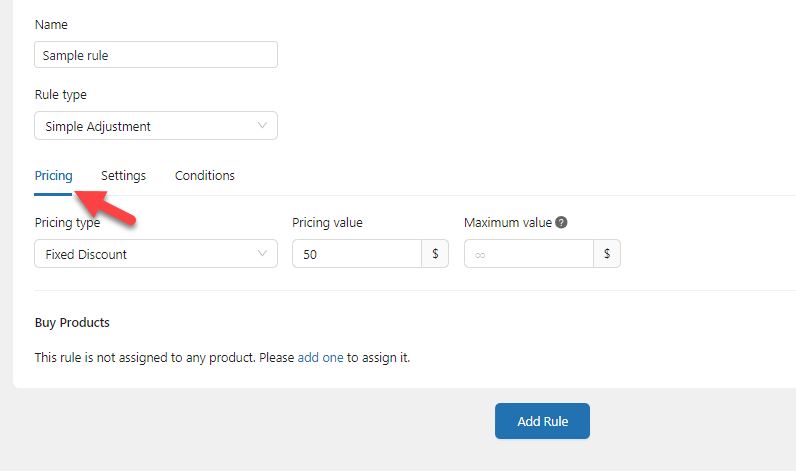
Vous pouvez voir plusieurs types de tarification, tels que :
- Remise fixe
- Pourcentage de réduction
- Prix fixe
Dans ce cas, nous choisirons un pourcentage de remise et saisirons 40 % comme remise totale.
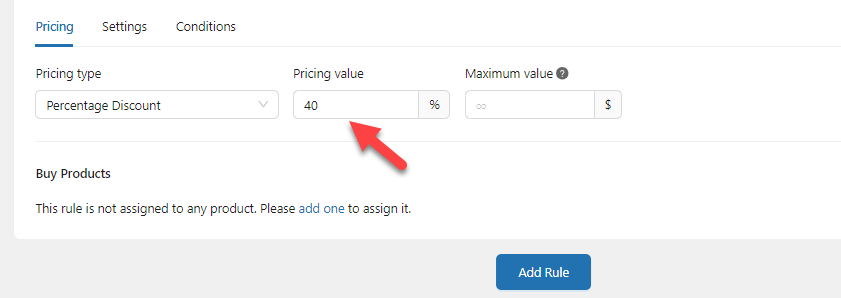
Mentionnez ensuite les produits que vous devez ajouter à cette règle.
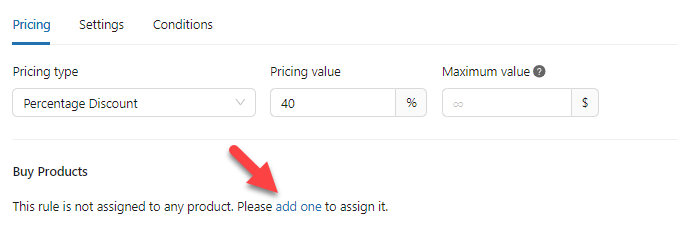
Vous pouvez rechercher des produits et les ajouter à la boîte. Vous pouvez ajouter un ou plusieurs produits via l'option. Dans ce cas, nous n’ajouterons qu’un seul produit.
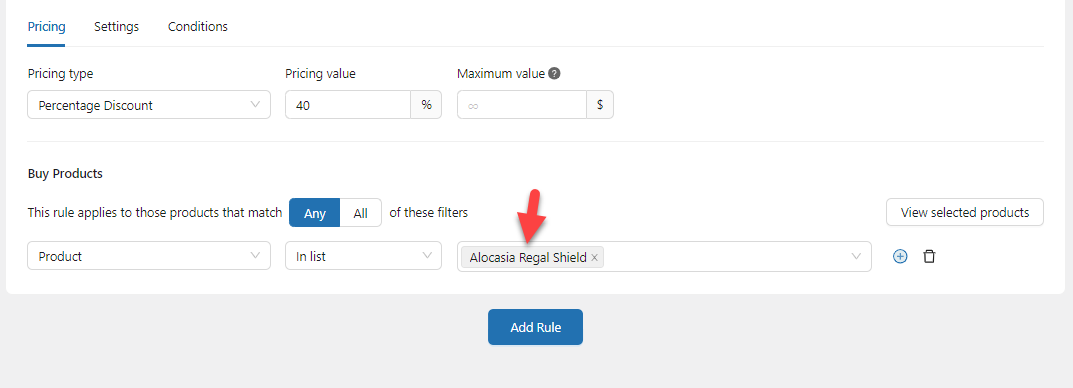
Une autre excellente chose que vous pouvez faire est d’attribuer une balise WordPress à tous les produits bon marché. Plus tard, vous pourrez utiliser la condition de balise de produit pour appliquer la règle à des articles spécifiques.
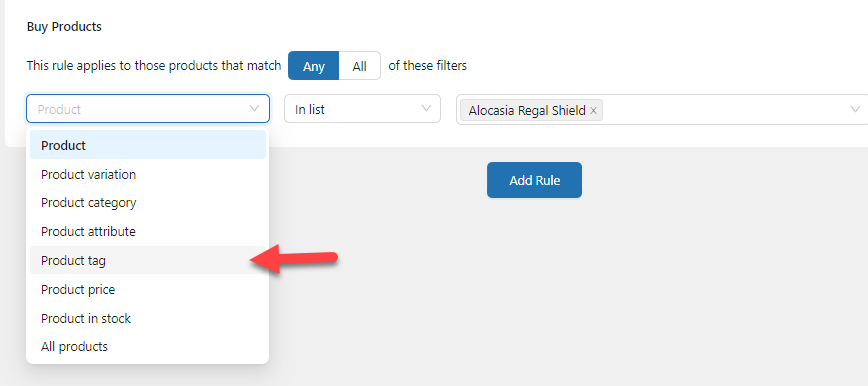
Après avoir configuré cela, vous pouvez ajouter des conditions à la règle. Pour cela, rendez-vous dans la section conditions et cliquez sur Ajouter une condition .
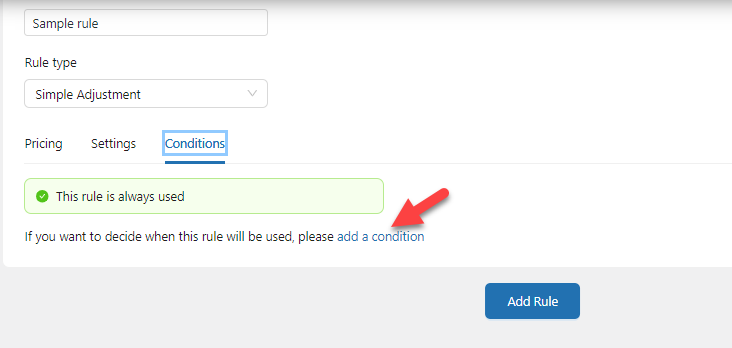
L'ajout de conditions supplémentaires sera toujours utile. Par exemple, vous pouvez ajouter une quantité minimale d'articles au panier pour bénéficier de la réduction. De cette façon, le client dépensera de l’argent pour le magasin et vous pourrez rapidement augmenter les revenus globaux.
Nous avons utilisé cette condition :
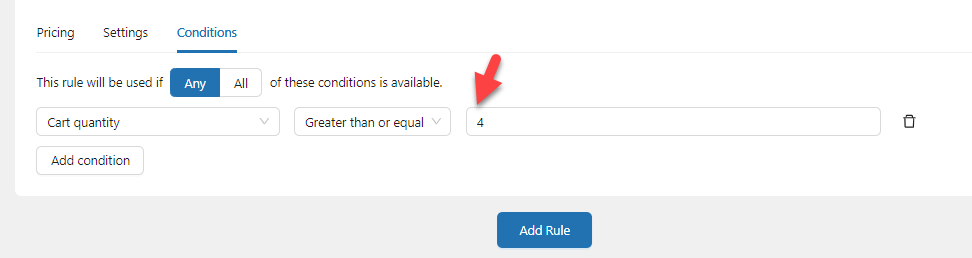
Selon nos conditions, les gens doivent acheter quatre produits ou plus pour bénéficier d'une réduction de 40 %. Une fois les conditions modifiées, enregistrez les paramètres.
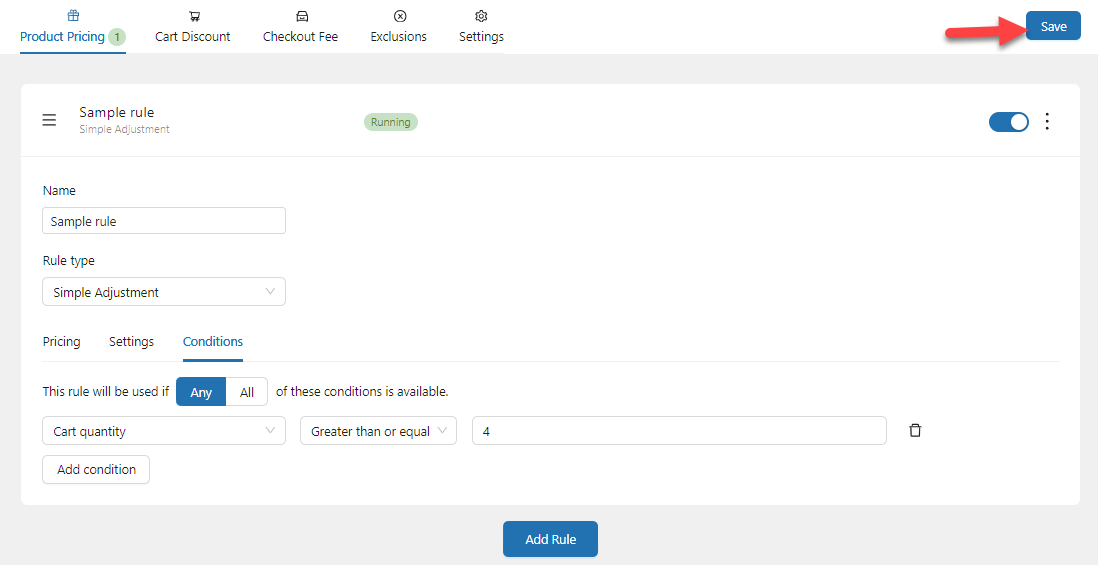
3. Tester la campagne
Ensuite, accédez au front-end du site Web et ajoutez le produit à prix réduit au panier. Au début du site Web, vous pouvez voir un avis.
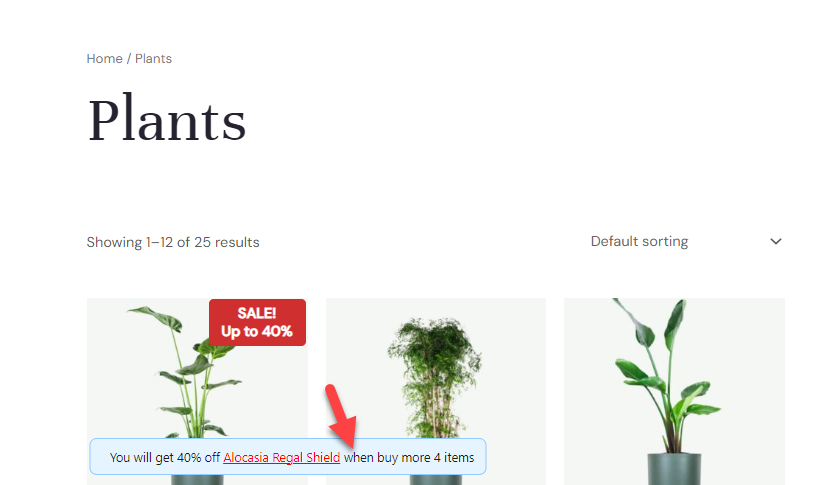
Ajoutez quelques produits supplémentaires et vérifiez le panier.
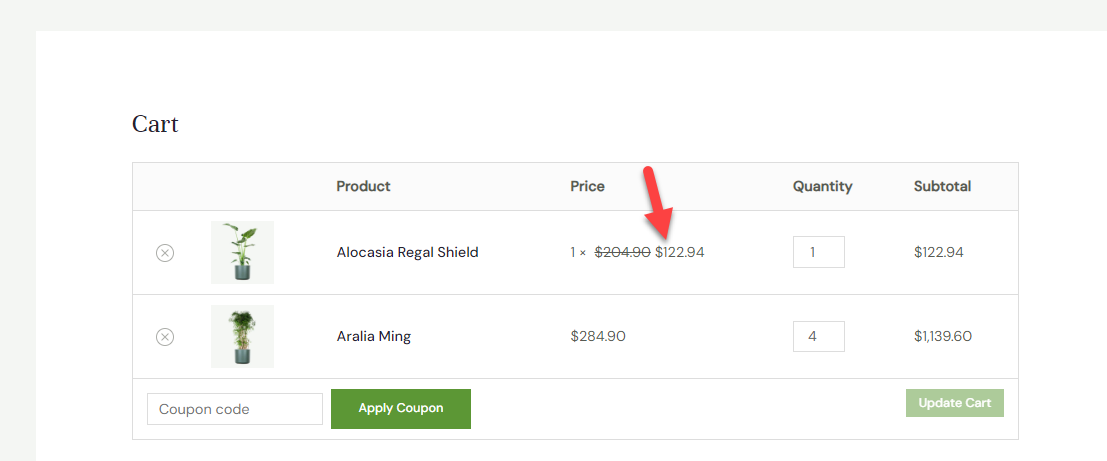
Comme vous pouvez le constater, la remise de 40 % sur le produit est appliquée automatiquement après avoir rempli les conditions mentionnées. Désormais, les utilisateurs peuvent finaliser l’achat.
Vous pouvez toujours ajouter plus de règles, modifier les produits et ajouter plus de conditions pour rendre les campagnes plus puissantes.
C'est ça!
C'est ainsi que vous pouvez utiliser YayPricing pour appliquer une remise sur l'article le moins cher du panier dans WooCommerce.
Pourquoi devriez-vous utiliser la méthode plugin
Vous pouvez utiliser certaines compétences en codage pour accomplir la même tâche. Mais comparée à la méthode de codage, la méthode du plugin est bien meilleure. Voici quelques avantages de l’utilisation de YayPricing pour cette tâche :
- Facile à utiliser : le plugin est livré avec un assistant de configuration facile à utiliser. Vous pouvez personnaliser le prix des produits sans aucun problème.
- Règles illimitées : Vous pouvez ajouter des règles infinies via les paramètres du plugin. Les règles peuvent modifier le prix du produit, les frais de paiement ou la valeur du panier.
- Aucun problème de compatibilité : YayPricing est compatible avec la plupart des thèmes WordPress et plugins tiers. Vous ne rencontrerez donc aucun problème en utilisant le plugin.
- Reste le même : lorsque vous utilisez la méthode de codage, vous éditez le fichier function.php du thème. Mais après la mise à jour du thème, toutes les modifications seront perdues. Mais si vous avez modifié les règles via le plugin, elles ne seront pas supprimées après la mise à jour du thème ou du plugin.
- Gestion facile : la gestion des règles est simple. Puisque vous pouvez nommer vos règles/campagnes, il serait facile de gérer ou de modifier des règles spécifiques.
- Logique conditionnelle : si vous avez besoin de rendre vos règles/campagnes plus puissantes, utilisez la fonctionnalité de logique conditionnelle. Le plugin est livré avec de nombreuses options que vous pouvez utiliser pour modifier les conditions.
- Excellente équipe d'assistance : si vous avez besoin d'aide avec le plugin, contactez l'équipe d'assistance YayCommerce. Ils vous aideront personnellement à résoudre chaque problème.
- Fonctionnalités supplémentaires : De nombreuses fonctionnalités sont disponibles dans le plugin pour personnaliser davantage les campagnes.
Vous savez maintenant quel outil est le meilleur pour appliquer une remise sur l’article du panier le moins cher dans WooCommerce et pourquoi il est idéal.
Conclusion
Lorsque vous devez optimiser le taux de conversion d'une boutique WooCommerce, vous devez développer plusieurs tactiques. Les remises sont l’un des meilleurs moyens d’attirer de nouveaux clients et d’en fidéliser.
Au lieu d’offrir une remise sur l’ensemble du site, vous pouvez offrir une remise sur les articles les moins chers du panier. Avec un peu de code, vous pouvez le compléter. En revanche, si vous devez ajouter des remises sur des produits spécifiques, utilisez la méthode plugin.
Utilisez-vous d’autres méthodes pour augmenter le taux de conversion de votre boutique en ligne ?
Faites le nous savoir dans les commentaires.
